A Pixel 4 új kameraalkalmazása számos változtatást vezet be a kezelőfelületen, és a legtöbb esetben továbbra is halálosan egyszerűen használható. De van néhány speciális funkció és mód, például a kettős expozíciós csúszkák, amelyek javítják a fényképezési képességeket. Ha már tudja, mit csinálnak ezek a csúszkák, a következő szintre emelhetik a fényképezést.
A Pixel 4 kettős expozíciós csúszkáinak használata
Az első dolog az első: hogyan jelenítheti meg a csúszkákat, hogy használni tudja őket. Az expozíciós csúszkák nem jeleníthetők meg folyamatosan a fényképezőgép felületén, de bármikor elérhetők, amikor megérinti a keresőt. A csúszkák néhány másodpercig megjelennek, és tovább maradnak, ha bármilyen csúszkát módosít.
Csak néhány percet vesz igénybe a csúszkákkal való játék, hogy megtudja, hogyan változtathatják meg a fényképet.
A kettős expozíciós csúszkák hatékony használatához meg kell értened néhány alapvető fényképezési elvet. A bal (vagy felül, álló) csúszka az általános fényerő csúszkája, a jobb (vagy alsó) csúszka pedig az árnyékok csúszkája. A legtöbb ember megérti, hogy mit jelent a fényerő megváltoztatása – ez beállítja a kamera fényérzékenységét, a teljes képkockát egy beállított értékkel világosítja vagy sötétíti. Az árnyékok beállítása egy kicsit árnyaltabb – ez módosítja a fényerőt
csak a keret sötét részeit, ami sokkal finomabb hatást kelt, mert érintetlenül hagyja a megmaradt fehéreket és színeket.Ha rászán néhány percet a csúszkák mozgatására, miközben egy statikus témára mutat, gyorsan megismerheti a képességeiket. Csúsztassa őket balra (vagy felfelé, álló helyzetben) a fényerő növeléséhez, jobbra (vagy lefelé) a fényerő csökkentéséhez.
Ha a felvett jelenetben viszonylag egyenletes a fény a teljes képkockán, néha csak az általános fényerőt kell módosítania, hogy a kívánt teljes jelenetet megkapja. Azokban az esetekben azonban, amikor vegyes világítású jelenet van, vagy a sötét ill konkrétan a világos részeken az árnyékok csúszkája lehet hasznosabb – és a hatása jellemzően erősebb kifinomult.
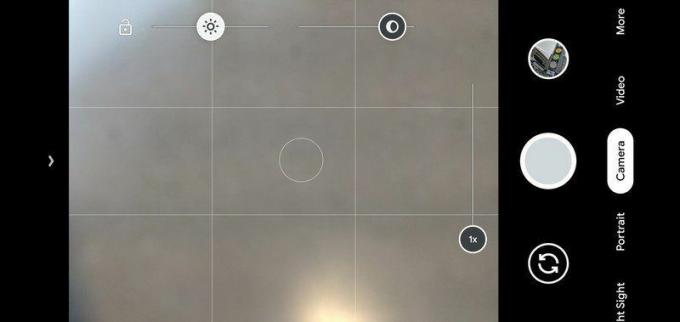
Az AF/AE-rögzítés megkíméli Önt az autofókusz frusztrációitól, és lehetőséget ad nagyszerű felvételek készítésére.
Észreveheti, hogy a kereső megérintésével a fényképezőgép is erre a pontra fókuszál (ami vitathatatlan az érintés fő funkciója), ezért ügyeljen arra, hogy ezt tartsa szem előtt, amikor a csúszkák megjelenítéséhez koppint. A csúszka beállításainak elvégzése után, ha megérint máshol a fókuszt, a csúszkák visszaállnak az alapértelmezett helyzetükbe.
Ha időt szán egy adott felvétel megkomponálására és exponálására, az a tény, hogy a fókusz és az expozíció csúszkája végül beáll, és eltűnik, elkeserítő lesz. A Google gondolkodott ezen, és AF/AE „zárolási” módot kínál – miután beállította a fókusztávolságot, koppintson a fényerő-csúszka melletti lakat ikonra a fókusztávolság rögzítéséhez. Ha az AF/AE zárolva van, a fényképezőgép nem fókuszál automatikusan, amikor Ön mozog, és ezt követően mindkét expozíciós csúszkát beállítja, bárhol is hagyta.
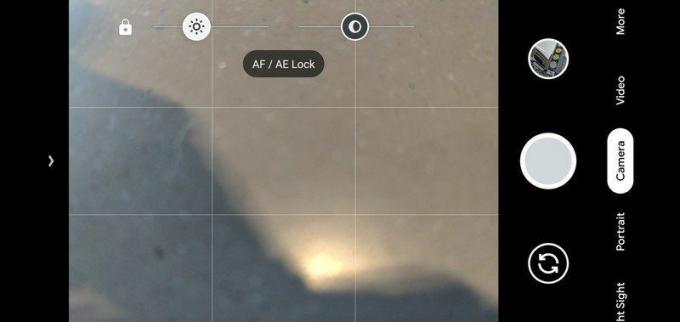
Egy gomb és két csúszka megértése sokféle fényképezési helyzetben megváltoztathatja.
Az autofókusz zár segítségével például szelektíven elmosódott felvételeket készíthet, vagy egyszerűen megakadályozhatja, hogy a fényképezőgép módosítson, ha valami megmozdul a kereten belül, vagy a keze mozog. Zárolt autofókusz esetén továbbra is módosíthatja az expozíciós csúszkákat, és nem változik a fókusz helye beállítva – az egyetlen dolog, ami eltávolítja a zárat, az az, ha megérinti valahol máshol a keresőt, vagy megérinti a lakat ikont.
Az expozíciós csúszkák videó rögzítésekor is rendelkezésre állnak, és ebben a módban még nagyobb valószínűséggel használja az AF/AE rögzítést, miközben Ön vagy a téma mozog. Még ha nem is módosítja az expozíciót menet közben, nagyon hasznos, ha a fényképezőgép nem keresi a fókuszt.
Függetlenül attól, hogy a csúszkákat, a zárat vagy mindkettőt használja, Pixel 4 fotóit és videóit tovább fogja javítani azáltal, hogy tudja, hogyan működnek és mikor kell használni őket.
